GPU at 0 هي مشكلة شائعة في الكمبيوتر الشخصي قد يتم إصلاحها في أي وقت من الأوقات
- يمكن أن يكون سبب GPU في 0 بسبب برامج تشغيل الرسومات القديمة.
- يمكن أن تنبع المشكلة أيضًا من عنق الزجاجة في وحدة المعالجة المركزية.
- تتمثل إحدى أفضل الطرق لحل هذا الخطأ في فرض استخدام GPU.

Xالتثبيت عن طريق النقر فوق ملف التنزيل
سيحافظ هذا البرنامج على تشغيل برامج التشغيل الخاصة بك ، وبالتالي يحميك من أخطاء الكمبيوتر الشائعة وفشل الأجهزة. تحقق من جميع برامج التشغيل الخاصة بك الآن في 3 خطوات سهلة:
- تنزيل DriverFix (ملف تنزيل تم التحقق منه).
- انقر ابدأ المسح للعثور على جميع السائقين الإشكاليين.
- انقر تحديث برامج التشغيل للحصول على إصدارات جديدة وتجنب أعطال النظام.
- تم تنزيل DriverFix بواسطة 0 القراء هذا الشهر.
يعد استخدام GPU في 0 أحد الأخطاء المتعددة عندما يواجه جهازك مشكلة. تتعامل وحدة معالجة الرسومات (GPU) مع التطبيقات والعمليات الرسومية المكثفة لتقليل حمل وحدة المعالجة المركزية.
عندما لا تستخدم هذه العمليات وحدة معالجة الرسومات ، فقد يكون هناك اختناق. نظرًا لأن التحميل الزائد على وحدة المعالجة المركزية ليس بالأمر الجيد أبدًا لأداء النظام. يمكن أن يؤدي إلى انخفاض معدل الإطارات في الثانية وارتفاع درجة حرارة وحدة المعالجة المركزية وغير ذلك الكثير.
لإصلاح GPU عند 0٪ ، قمنا بتجميع العديد من حلول استكشاف الأخطاء وإصلاحها في هذه المقالة. تأكد من اتباع الخطوات بدقة للحصول على أفضل النتائج.
لماذا يتم استخدام GPU عند 0؟
يمكن أن يكون سبب هذه المشكلة الكثير من الأشياء. لكننا سنحدد الأسباب الأكثر شيوعًا أدناه:
- قضايا السائق: السبب الأكثر شيوعًا لهذه المشكلة هو المشكلات المتعلقة ببرامج تشغيل وحدة معالجة الرسومات. قد ينخفض أداء وحدة معالجة الرسومات بشكل كبير إذا كانت برامج التشغيل تالفة أو قديمة.
- النظام الذي يستخدم وحدة المعالجة المركزية GPU المدمجة: تحتوي وحدة المعالجة المركزية دائمًا على وحدة معالجة رسومات مدمجة معها بصرف النظر عن وحدة معالجة الرسومات المخصصة. وبالتالي ، هناك أوقات يستخدم فيها النظام وحدة معالجة الرسومات هذه ، وقد يتسبب ذلك في زيادة التحميل على وحدة المعالجة المركزية. وبالتالي ، فإن الرسومات المخصصة ستكون عديمة الفائدة وغير وظيفية.
- عنق الزجاجة: تهدف وحدة المعالجة المركزية إلى توفير البيانات للمعالجة لوحدة معالجة الرسومات. ومع ذلك ، إذا كانت وحدة معالجة الرسومات قوية جدًا بالنسبة لوحدة المعالجة المركزية ، فقد يتسبب ذلك في اختناق الأداء.
- تأثير تطبيقات الطرف الثالث: غالبًا ما تتلاعب تطبيقات مثل مكافحة الفيروسات وغيرها بالعمليات على النظام. وبالتالي ، يمكن أن تتداخل مع GPU وتتسبب في مشكلة GPU في 0.
- القضايا المتعلقة باللعبة: لم يتم تحسين بعض الألعاب بشكل جيد لتجمع بين وحدة المعالجة المركزية والرسومات المخصصة. ومن ثم ، فإنها تتغذى على وحدة المعالجة المركزية وحدها. وبالتالي ، تصبح وحدة معالجة الرسومات غير نشطة.
كيف يمكنني إصلاح استخدام GPU 0؟
1. تعطيل تطبيقات الطرف الثالث النشطة في الخلفية
- في شريط Windows Search ، اكتب مسكونفيغ ، وفتح أعدادات النظام.
- في علامة التبويب الخدمات ، تحقق من إخفاء جميع خدمات Microsoft.

- انقر أوقف عمل الكل لتعطيل كل نشطة خدمات الطرف الثالث.
2. تحديث برامج تشغيل العرض
- اضغط على شبابيك + ص مفاتيح لإطلاق تشغيل مربع الحوار والمدخلات devmgmt.msc.
- حدد محولات أجهزة العرض وتوسيعها.
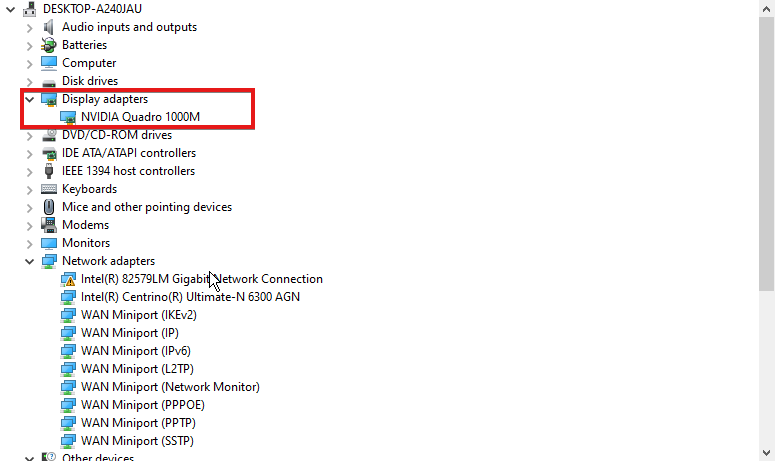
- انقر بزر الماوس الأيمن فوق ملف جهاز GPU واختر تحديث السائق.
- يختار ابحث تلقائيًا عن السائقين.
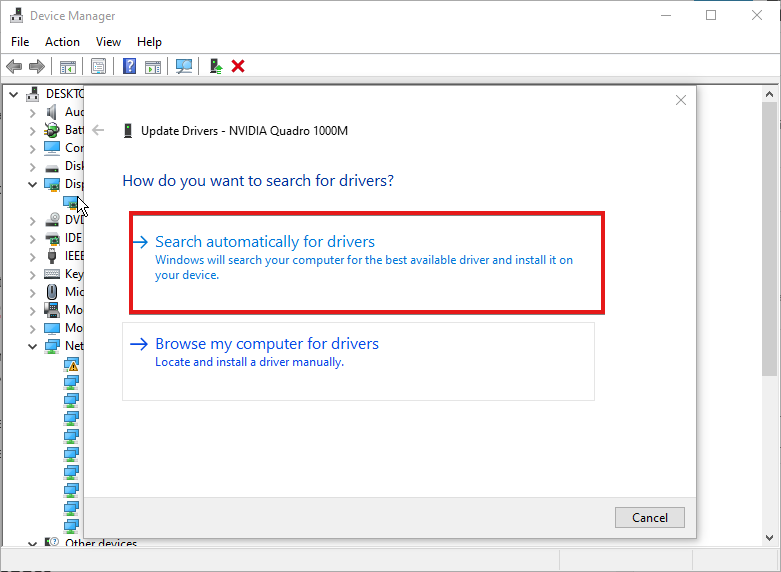
يجب عليك إصلاح GPU عند مشكلة 0٪ عن طريق تحديث برنامج التشغيل. بدلاً من ذلك ، يمكنك استخدام DriverFix لتنزيل أحدث برامج التشغيل لجهاز الكمبيوتر الخاص بك دون المرور بضغوط التنزيلات اليدوية.

دريفكس
قم بتحسين جهاز الكمبيوتر الخاص بك بمجرد مسح ضوئي عن طريق تحديث جميع برامج التشغيل.
3. اضبط إعدادات بطاقة الرسوميات
- انقر بزر الماوس الأيمن فوق ملف سطح المكتب واختر لوحة تحكم نفيديا.
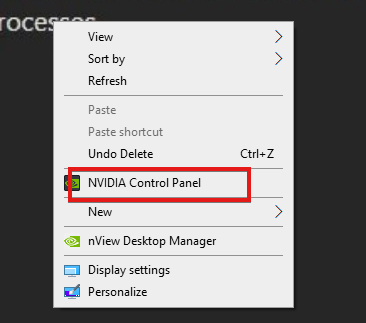
- انقر فوق استخدام ملف إعدادات متقدمة للصور ثلاثية الأبعاد ، يُعدِّل إعدادات الصورة، وانقر خذني هناك.
- يتغير وحدات معالجة الرسومات CUDA ل الجميع وتحرير وضع الكمون المنخفض ل على.
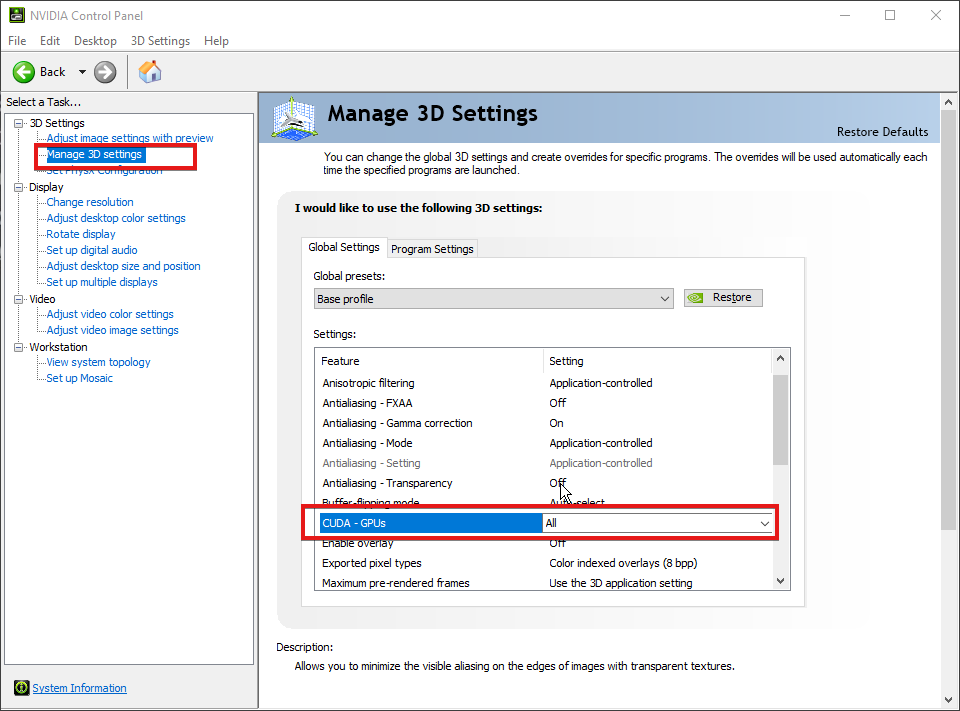
- تحت عرض OpenGL، يختار GPU.
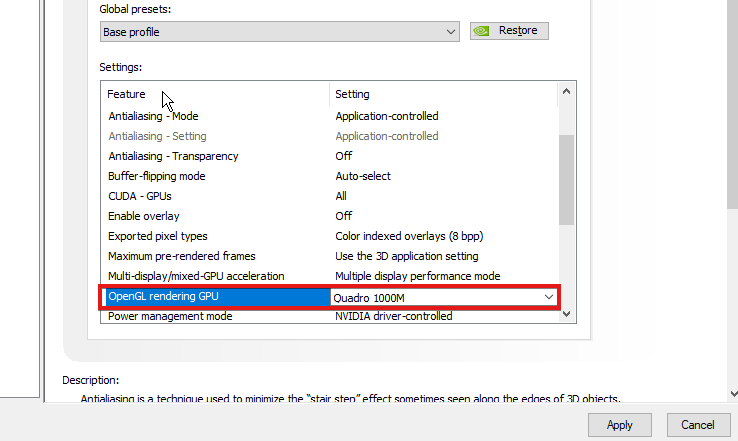
- يتغير وضع إدارة الطاقة تفضل الاداء العالي.
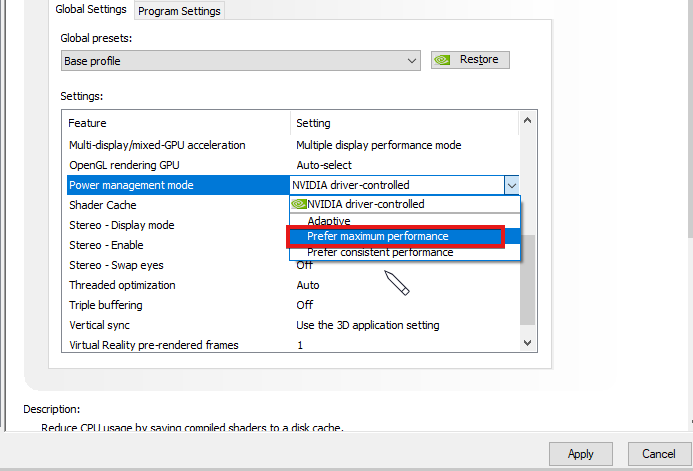
- أضبط ال جودة ترشيح الملمس ل أداء عالي وتشغيل شادر كاش.
- بعد ضبط كل هذه الإعدادات ، انقر فوق يتقدم.
هذه هي الإعدادات الأساسية التي يمكن أن تؤثر على استخدام الأداء. يجب أن يؤدي ضبط كل هذه المشكلات إلى إصلاح وحدة معالجة الرسومات عند نسبة 0٪.
4. تغيير إعدادات BiOS Graphic
- قم بتشغيل الكمبيوتر واضغط على f10, F12, f2، أو دل لتحميل ملف السير.
- ابحث عن ملف محول رسومات أساسي أو VGA مدمج.
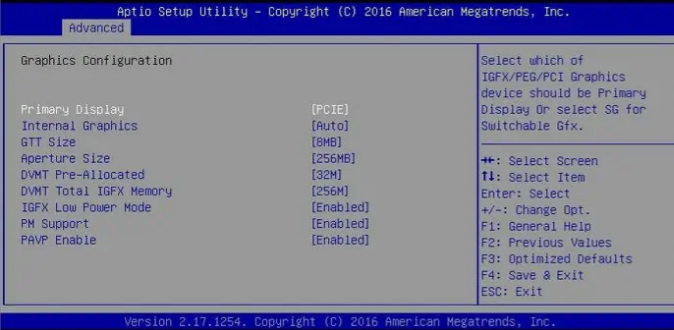
- قم بتغييره من آلي ل GPU الخاص بك.
في حين أن هذا هو الملاذ الأخير ، فاحرص على عدم العبث بـ BiOS إلا إذا كنت تعرف ما يجب فعله.
5. اضبط إعدادات بدء التشغيل في إدارة المهام
- يضعط كنترول + يحول + خروج لإطلاق نافذة مدير المهام.
- حدد ملف علامة تبويب بدء التشغيل.
- حدد موقع جميع تطبيقات الطرف الثالث وقم بتعطيلها.
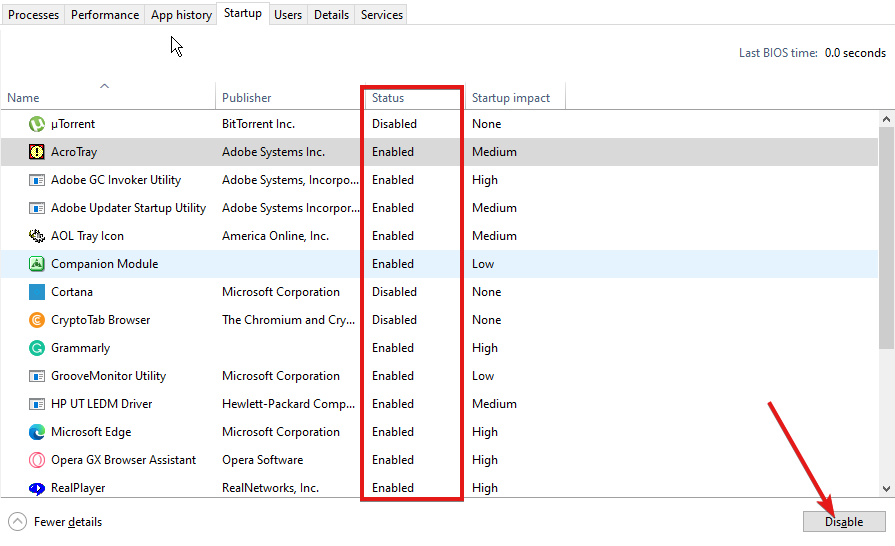
- أعد تشغيل الكمبيوتر.
نصيحة الخبراء:
برعاية
يصعب معالجة بعض مشكلات الكمبيوتر ، خاصةً عندما يتعلق الأمر بالمستودعات التالفة أو ملفات Windows المفقودة. إذا كنت تواجه مشكلات في إصلاح خطأ ما ، فقد يكون نظامك معطلاً جزئيًا.
نوصي بتثبيت Restoro ، وهي أداة ستقوم بفحص جهازك وتحديد الخطأ.
انقر هنا للتنزيل وبدء الإصلاح.
سيتم تعطيل أي تطبيق تابع لجهة خارجية يمنع وظيفة GPU من العمل في الخلفية. وبالتالي ، سيتم إصلاح خطأ الاستخدام المنخفض لوحدة معالجة الرسومات.
لماذا استخدم GPU عند 0 أثناء اللعب؟
ضع في اعتبارك هذين الخيارين:
- عنق زجاجة وحدة المعالجة المركزية: إذا كانت وحدة معالجة الرسومات قوية جدًا بالنسبة لوحدة المعالجة المركزية ، فقد لا تقوم بمعالجة بيانات كافية تكمل احتياجات وحدة معالجة الرسومات. وبالتالي ، قد تصبح وحدة معالجة الرسومات غير وظيفية.
- قد لا يتم تحسين اللعبة لتسخير وحدة معالجة الرسومات ووحدة المعالجة المركزية: ومن ثم ، قد تستخدم وحدة معالجة الرسومات المدمجة في وحدة المعالجة المركزية. على هذا النحو ، قد يجعل هذا بطاقات الرسومات المخصصة عديمة الفائدة.
- كيفية إعادة تعيين GPU الخاص بك بسرعة باستخدام مفتاح الاختصار / مفتاح التشغيل السريع
- فشل النسخ الاحتياطي لـ Windows مع رمز الخطأ 0x8078011e [Fix]
- 0xc1900401: ما هو هذا الخطأ وكيفية إصلاحه
كيف أفرض استخدام GPU؟
- اضغط على شبابيك + أنا مفاتيح لإطلاق تطبيق الإعدادات.
- اذهب إلى النظام> العرض.
- حدد الإعدادات ذات الصلةواختر الرسومات.
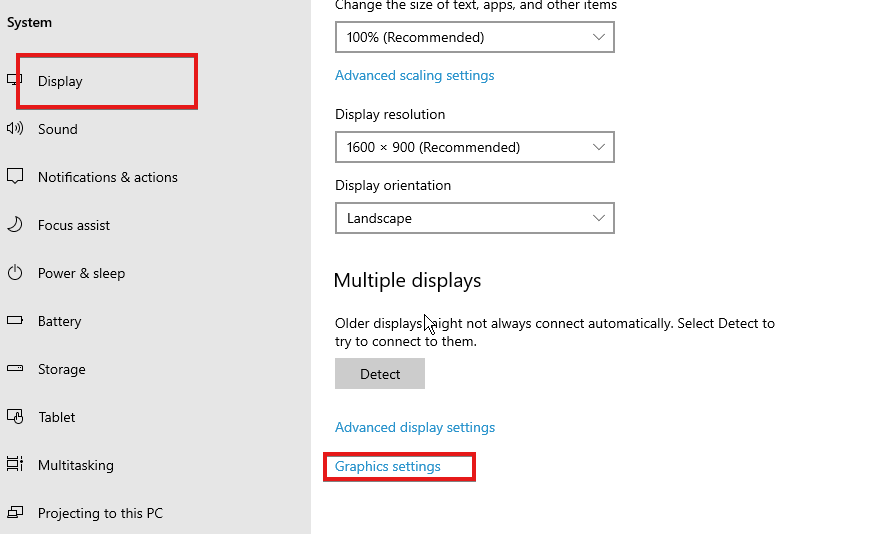
- حدد ملف برنامج من القائمة وانقر خيارات.
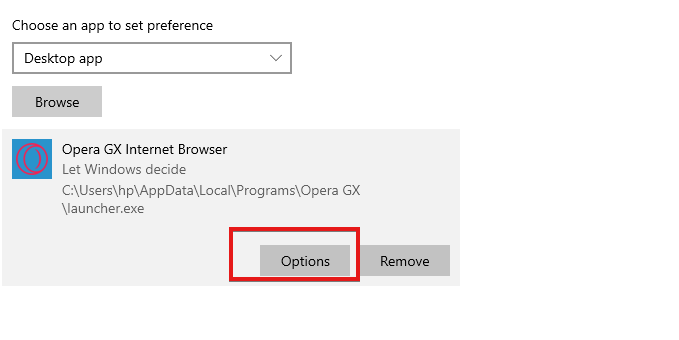
- يختار أداء عالي، وانقر يحفظ.
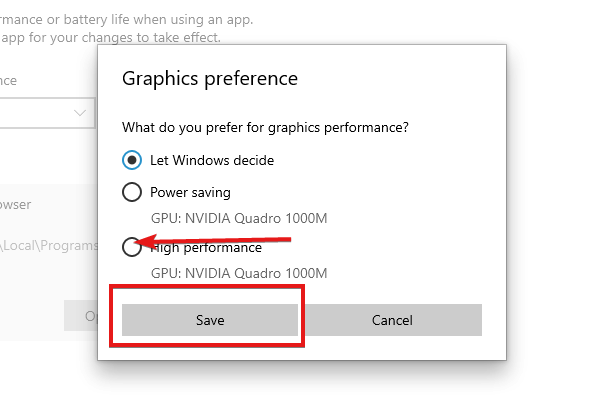
كيف يمكنني التبديل من وحدة المعالجة المركزية إلى وحدة معالجة الرسومات؟
- قم بتشغيل الكمبيوتر واضغط على f10, F12, f2، أو دل لتحميل ملف السير.
- ابحث عن ملف محول رسومات أساسي أو VGA مدمج.
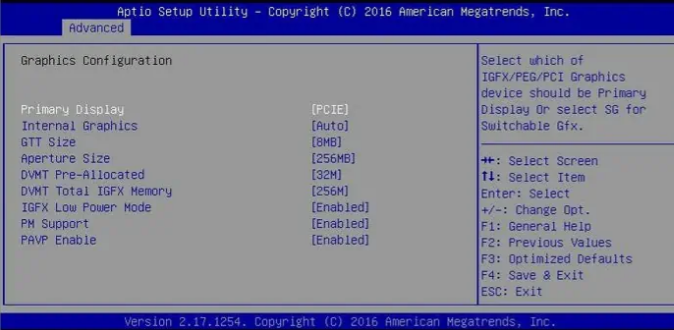
- قم بتغييره من آلي ل GPU الخاص بك.
هذه هي الطرق لإصلاح GPU الخاص بك في 0 مشاكل. على الرغم من أن المشكلة ليست شائعة ، فإن هذا لا يعني أنك قد لا تواجهها. ومن ثم ، فإن تجهيز نفسك بالمعرفة قد يكون مفيدًا.
إذا كان لديك مشاكل مع استخدام عالي لوحدة المعالجة المركزية واستخدام منخفض لوحدة معالجة الرسومات، يمكنك معرفة كيفية إصلاحها بالاطلاع على دليلنا هنا.
علاوة على ذلك ، إذا كان لديك ذاكرة وحدة معالجة الرسومات ممتلئة، لدينا أيضًا دليل حول ذلك. وبالمثل ، إذا واجهت المشكلة ، يمكنك التحقق من ملف استخدام GPU العالي لـ Desktop Windows Manager في Windows 10/11.
اترك أسئلتك واقتراحاتك أدناه في قسم التعليقات. نود أن نسمع منك.
هل ما زلت تواجه مشكلات؟ قم بإصلاحها باستخدام هذه الأداة:
برعاية
إذا لم تحل النصائح المذكورة أعلاه مشكلتك ، فقد يواجه جهاز الكمبيوتر الخاص بك مشكلات Windows أعمق. نوصي تنزيل أداة إصلاح الكمبيوتر (مصنفة بدرجة كبيرة على TrustPilot.com) للتعامل معها بسهولة. بعد التثبيت ، ما عليك سوى النقر فوق ملف ابدأ المسح زر ثم اضغط على إصلاح الكل.


